Como overclockear un monitor / ¿Como esto es posible? / Panel de Nvidia
Hola! primero que nada empezare contándoles como y en que beneficia hacer overclock a nuestro monitor.
Empezare explicando que clase de frecuencias utiliza nuestro monitor y como funcionan.
Nuestra pantalla trabaja con Hz los cuales podemos interpretar como FPS en los video juegos, por ejemplo: tu monitor es de 60 Hz (lo estándar) solo podrás ver la misma cantidad de imágenes por segundo, a pesar de que tu video juego este corriendo a 144 fps.
Entonces, lo que queremos lograr es aumentar los Hz para poder ver mas FPS.
No vayas a creer que de 60 Hz vas a pasar a 244 Hz, eso es imposible, pero podrás lograr un resultado mas que satisfactorio, ya que logrando al menos 75 o 80 Hz se nota mucho la diferencia, lo digo por experiencia.
Teniendo en mente esto podemos continuar.
Hay que ubicarnos en el panel de Nvidia.
Nos ubicaremos en la sección de ''Pantallas'' y después en el apartado de ''Cambiar la resolución'', en esta ventana podemos observar varias opciones muy interesantes e útiles.
Primero que nada les recomiendo dar click en ''Frecuencia de actualización'' y checa si tienen otros valores, en el caso de que tengas mayores frecuencias a 60 Hz les recomiendo no hacer nada de lo siguiente y solo seleccionar el mas alto.
Para empezar a overclockear nuestro monitor necesitamos dar click en donde dice ''Personalizar''.
Al dar click se abrirá esta ventana:
Después tenemos que poner la palomita en la opción que dice ''Activar resoluciones no expuestas por la pantalla'', tal vez le pida permisos de admin, solo acepten y le damos a ''Crear resolución''.
Esta es la opción que nos interesa, lo que tendremos que hacer es aumentar poco a poco la frecuencia, les recomiendo ir aumentando de 5 en 5 y estar dándole al botón ''Prueba''.
Si en cualquier momento la pantalla se pone en negro solo esperen 15 segundos y volverá a la normalidad.
Lo mas seguro es que a a partir de cualquier frecuencia como máximo podamos aumentar hasta 25 Hz, pero depende mucho de la pantalla y el fabricante, en algunos casos se puede aumentar hasta 120 Hz.
Sin nada mas que decir les dejo links de blogs que posiblemente les interese.
COMO OPTIMIZAR WINDOWS 10 AL MAXIMO / AQUI!
PRESUPUESTO PARA PC GAMER ECONOMICO 2018 / AQUI!
UNA PIJAMA GAMER DE 130 DOLARES?! / AQUI!
Cualquier cosa comenta y te responderemos cuanto antes :D
Empezare explicando que clase de frecuencias utiliza nuestro monitor y como funcionan.
Nuestra pantalla trabaja con Hz los cuales podemos interpretar como FPS en los video juegos, por ejemplo: tu monitor es de 60 Hz (lo estándar) solo podrás ver la misma cantidad de imágenes por segundo, a pesar de que tu video juego este corriendo a 144 fps.
Entonces, lo que queremos lograr es aumentar los Hz para poder ver mas FPS.
No vayas a creer que de 60 Hz vas a pasar a 244 Hz, eso es imposible, pero podrás lograr un resultado mas que satisfactorio, ya que logrando al menos 75 o 80 Hz se nota mucho la diferencia, lo digo por experiencia.
Teniendo en mente esto podemos continuar.
Hay que ubicarnos en el panel de Nvidia.
 |
| Este es el panel de nvidia |
Primero que nada les recomiendo dar click en ''Frecuencia de actualización'' y checa si tienen otros valores, en el caso de que tengas mayores frecuencias a 60 Hz les recomiendo no hacer nada de lo siguiente y solo seleccionar el mas alto.
Para empezar a overclockear nuestro monitor necesitamos dar click en donde dice ''Personalizar''.
Al dar click se abrirá esta ventana:
Después tenemos que poner la palomita en la opción que dice ''Activar resoluciones no expuestas por la pantalla'', tal vez le pida permisos de admin, solo acepten y le damos a ''Crear resolución''.
Esta es la opción que nos interesa, lo que tendremos que hacer es aumentar poco a poco la frecuencia, les recomiendo ir aumentando de 5 en 5 y estar dándole al botón ''Prueba''.
Si en cualquier momento la pantalla se pone en negro solo esperen 15 segundos y volverá a la normalidad.
Lo mas seguro es que a a partir de cualquier frecuencia como máximo podamos aumentar hasta 25 Hz, pero depende mucho de la pantalla y el fabricante, en algunos casos se puede aumentar hasta 120 Hz.
Sin nada mas que decir les dejo links de blogs que posiblemente les interese.
COMO OPTIMIZAR WINDOWS 10 AL MAXIMO / AQUI!
PRESUPUESTO PARA PC GAMER ECONOMICO 2018 / AQUI!
UNA PIJAMA GAMER DE 130 DOLARES?! / AQUI!
Cualquier cosa comenta y te responderemos cuanto antes :D




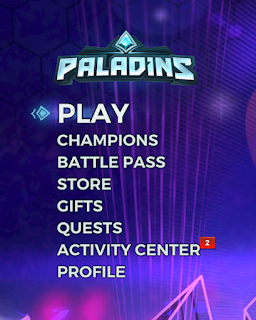
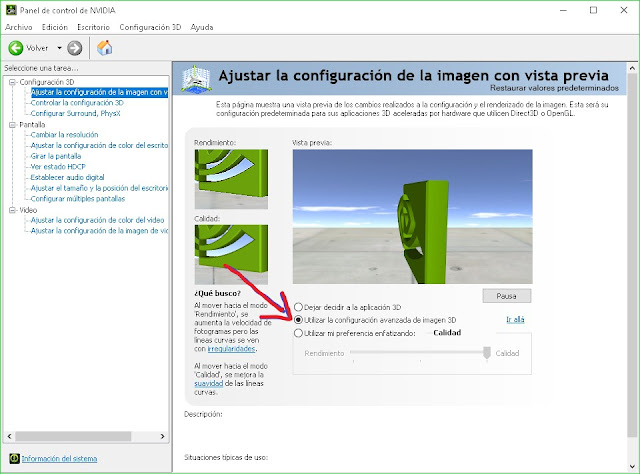
Comentarios
Publicar un comentario